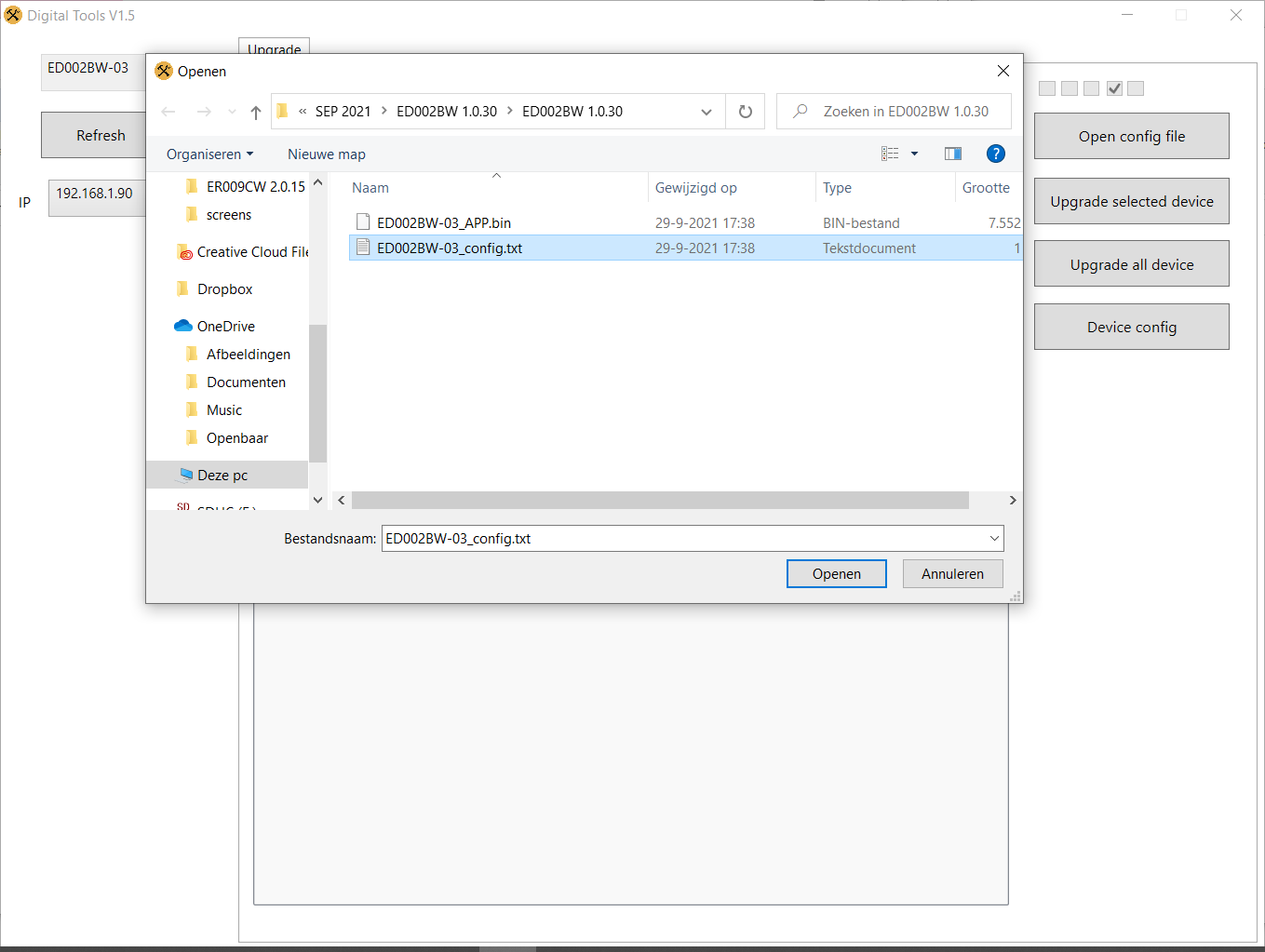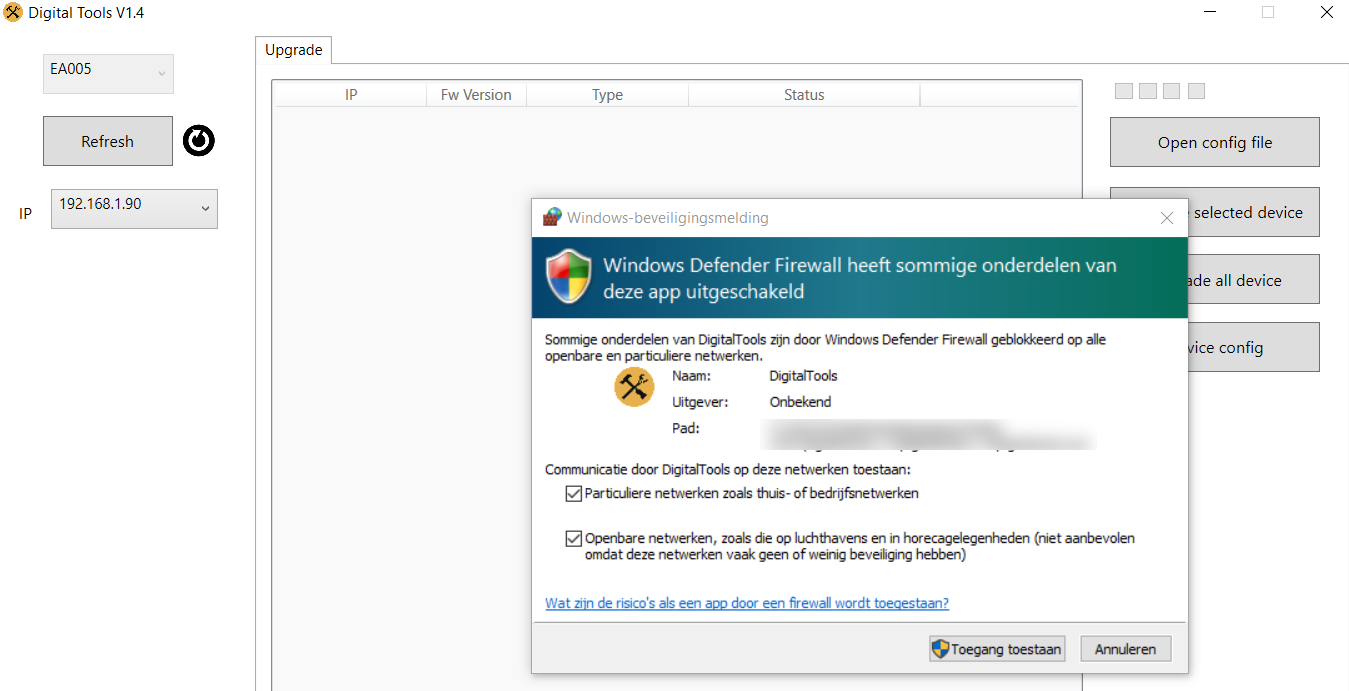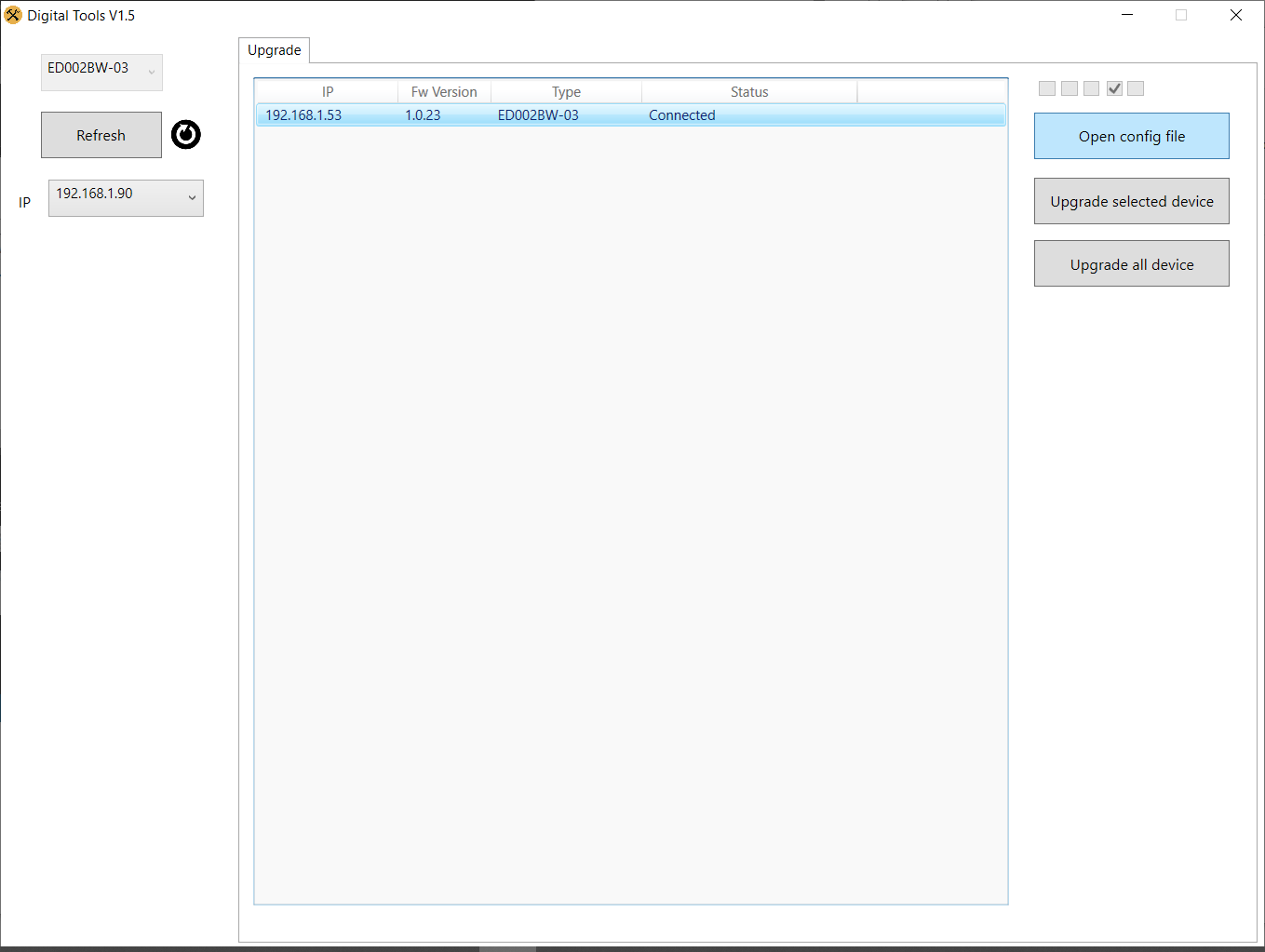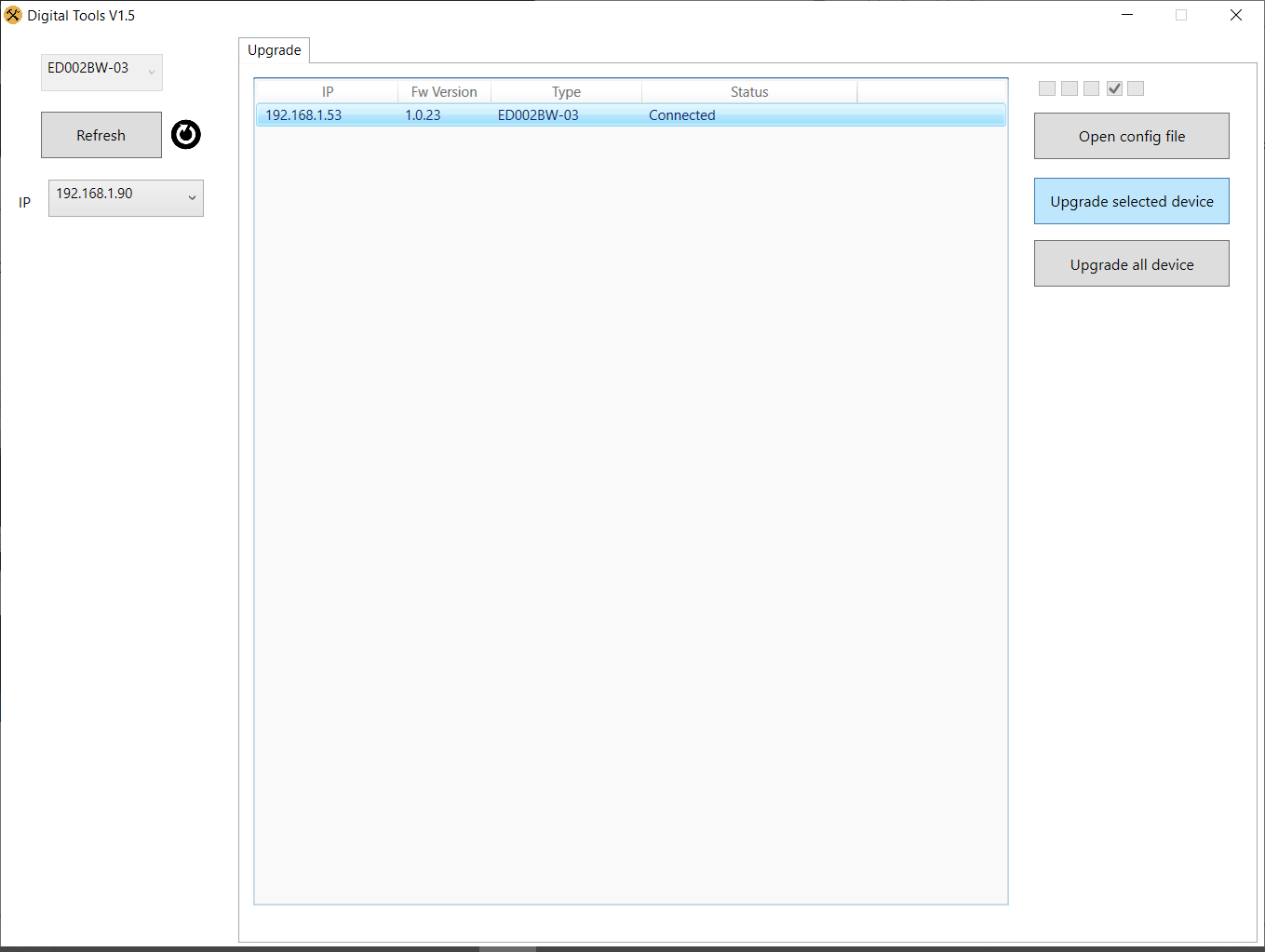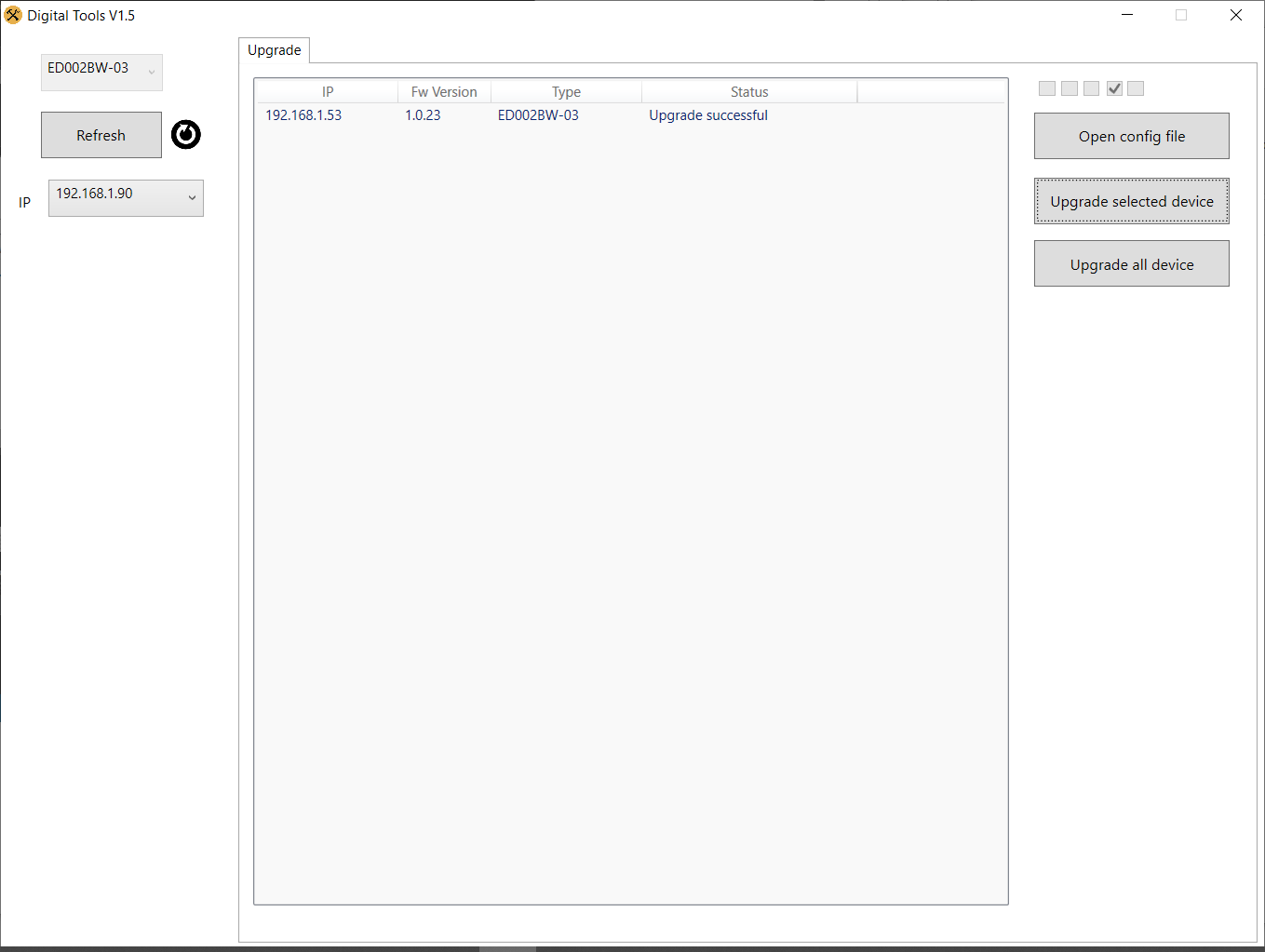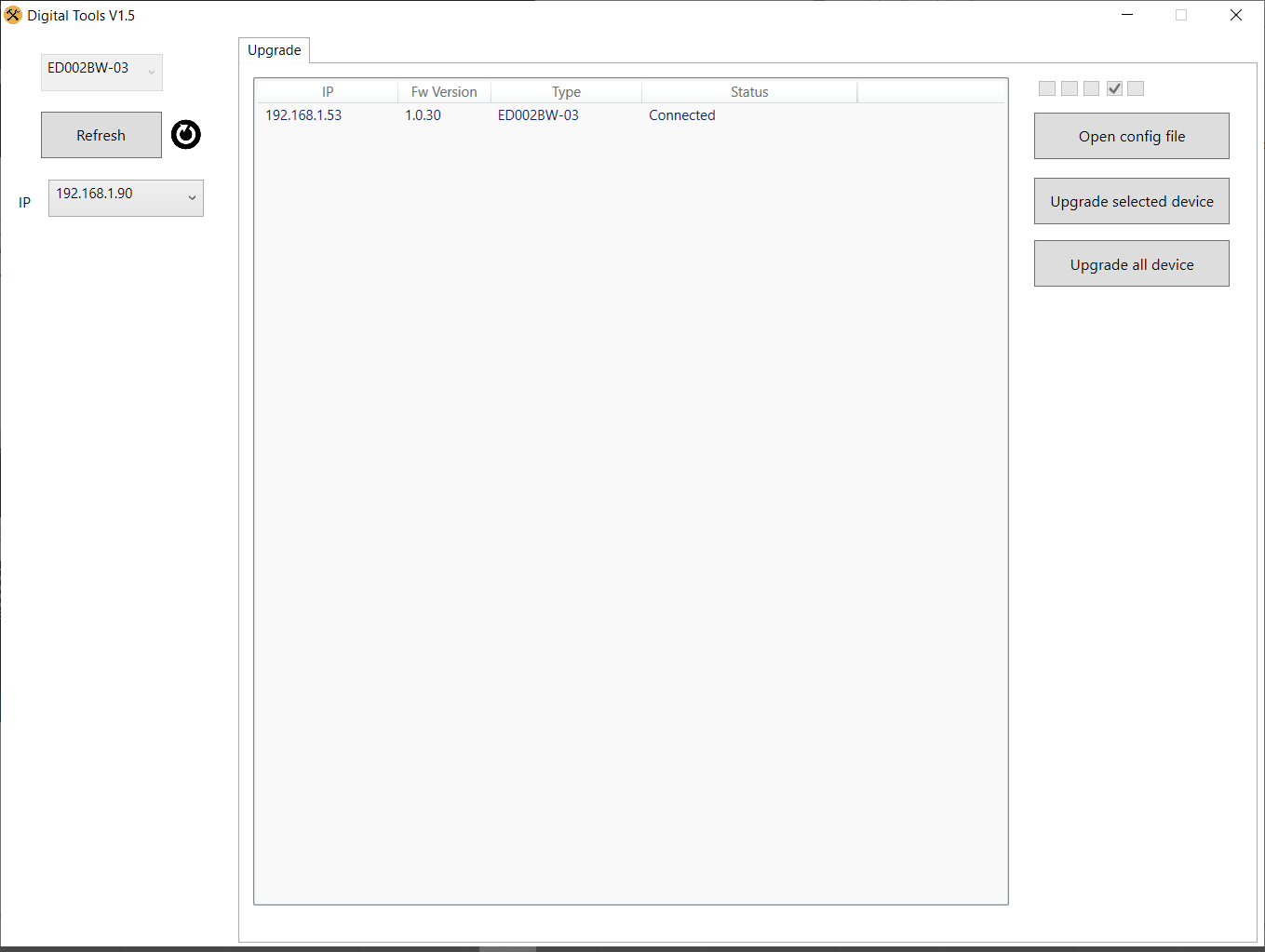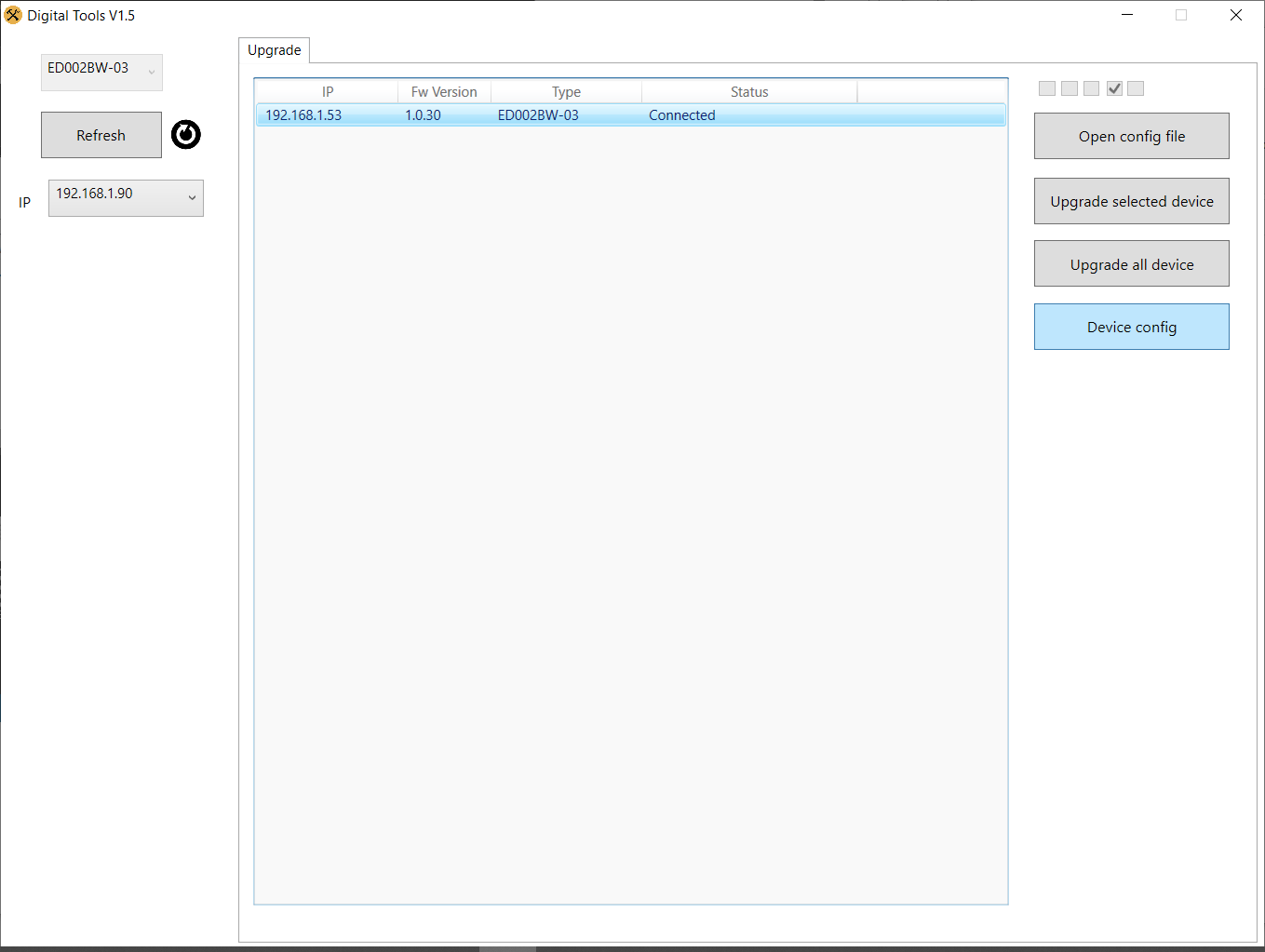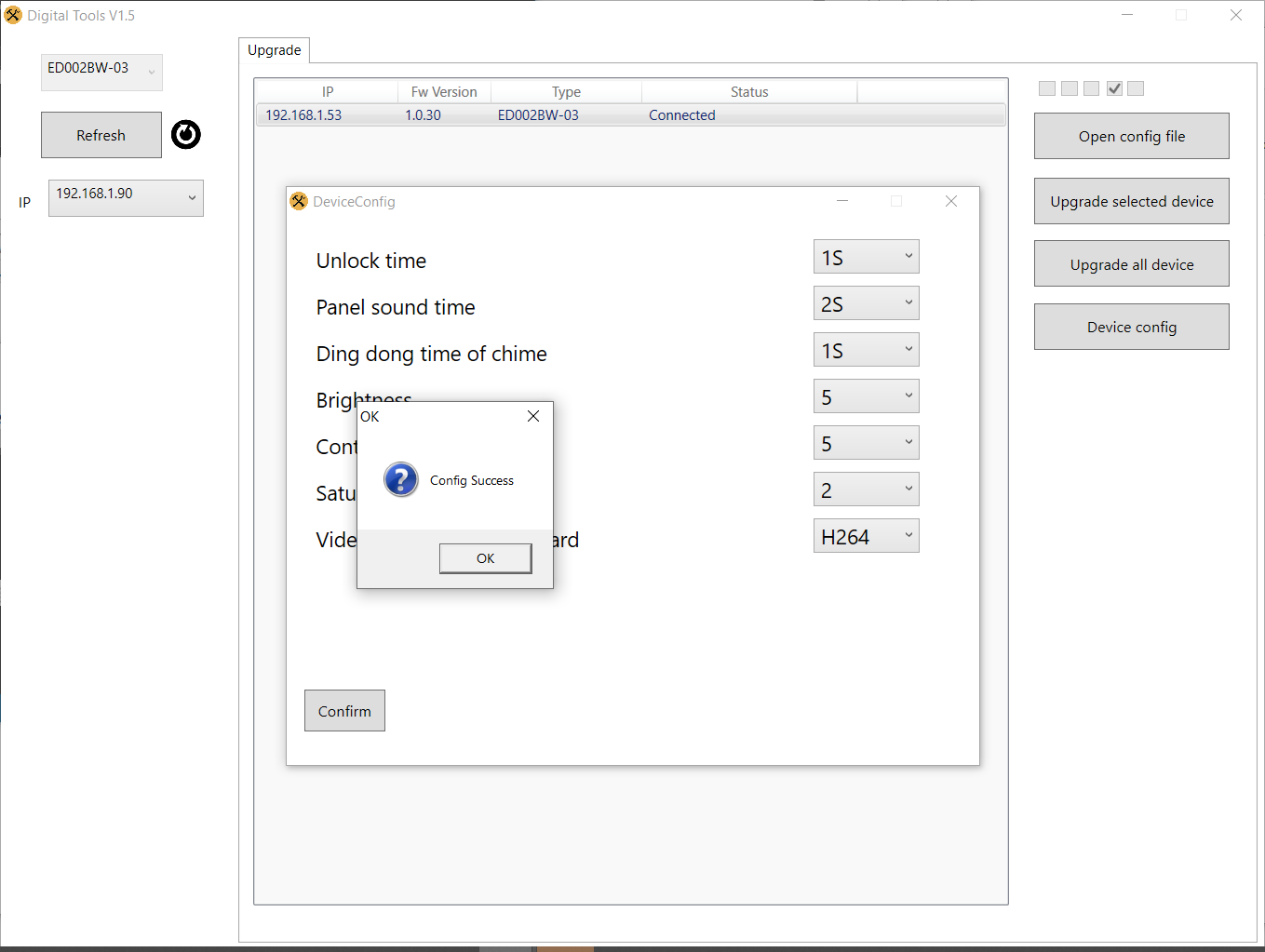Hoe kan ik de DS6660 updaten naar V1.0.30 met de DigitalTools software?
Laatst bijgewerkt: 29 sep. 2021
Voor de DS6660 is een nieuwe firmware beschikbaar: versie V1.0.30.
Welke versie u nu heeft kunt u zien in de app bij de instellingen en dan kiezen voor de onderste optie: Zoeken naar Firmware Update.
Om de update te kunnen doen heeft u een Windows PC nodig en de software DigitalTools V1.5 (hieronder te downloaden).
In de toekomst zullen updates via the app en dus Over the Air worden gedaan.
Alleen voor iedereen die nu nog een versie heeft van voor V1.0.30 heeft nu nog Digital Tools nodig om deze update te kunnen doen.
In de toekomst zullen updates via the app en dus Over the Air worden gedaan.
Alleen voor iedereen die nu nog een versie heeft van voor V1.0.30 heeft nu nog Digital Tools nodig om deze update te kunnen doen.
In het instellingen menu in de app is het volgende toegevoegd:
– Activiteitenregio: er kan een bewegingsgebied worden ingesteld voor de bewegingsmelder (dit heet in de app een activiteitenregio)
– Lichaamsdetectie: er kan worden aangezet of er alleen melding van beweging komt zodra er (deels) een lichaam in beeld is
– Nachtzicht: de nachtzicht via infrarood kan nu ook handmatig aan of uit worden gezet, of op automatisch worden gezet
– Nachtzicht: de nachtzicht via infrarood kan nu ook handmatig aan of uit worden gezet, of op automatisch worden gezet
Met Digital Tools kan met een Windows PC het volgende worden ingesteld:
– Unlock tijd: tussen 0,2 en 10 sec.
– Bevestigingstoon duur (toon die buiten uit de deurbel komt nadat iemand aanbelt): tussen 0 en 30 sec.
– Rinkeltijd van een aangesloten gong: tussen 0 – 9 sec.
– Helderheid: een waarde tussen 0 en 9
– Contrast: een waarde tussen 0 en 9
– Verzadiging: een waarde tussen 0 en 9
– Video codec: H264 of H265 (H265 geeft een betere beeld kwaliteit, waar niet veel meer data voor nodig is)
U kunt als volgt de update zelf doen:
- Download hier Digital Tools V1.5
- Pak het zip bestand uit en installeer de Digital Tools software op een Windows PC door DigitalTools.exe te openen
- Zorg dat de PC direct met de internet router verbonden is, dit kan via WiFi, of via een netwerkkabel (kabel dan direct van PC naar internet router, dus niet via een hub/switch)
- Zorg dat de DS6660 via WiFi of direct met een netwerkkabel verbonden is met dezelfde internet router (dus niet via een hub/switch)
- Download hier een zip bestand met de nieuwe firmware
- Pak het zip bestand uit, hier zitten 2 bestanden in: ED002BW-03_config.txt & ED002BW-03_APP.bin
- Open DigitalTools
- Kies open Config file
- Selecteer het bestand ED002BW-03_config.txt op de PC
- Sta de Windows Firewall toegang toe
- Druk op refresh om in het netwerk te zoeken. Meerdere keren op refresh drukken kan nodig zijn.
Na steeds Refresh nog steeds niks te zien?
Controleer of de router een actieve internet verbinding heeft en of de netwerkkabel van de PC wil direct (dus niet via een hub/switch) naar dezelfde internet router lopen als waar de DS6660 mee is verbonden. Soms helpt het ook om de PC en/of het scherm opnieuw op te starten en dan direct na het opstarten DigitalTools in het netwerk te laten zoeken door op Refresh te drukken. - Selecteer het product dat herkenbaar is aan type ED002BW-03
- Kies: Upgrade Selected Device
- Wacht tot er komt te staan: Upgrade Succesvol
Of druk na 5 minuten op refresh, de Fw Version zou dan 1.0.30 moeten zijn. - Reset nu de deurbel en voeg de deurbel opnieuw toe aan de app.
Zie ook deze video en de stappen met screenshots:
Selecteer: ED002BW-03_config.txt
Sta toegang toe
Druk op Refresh
Selecteer type: ED002BW-03
Kies: Upgrade Selected Device
Wacht tot er komt te staan: Upgrade Succesvol
Of druk na 5 minuten op refresh, de Fw Version zou dan V1.0.30 moeten zijn.
Refresh om te checken of de firmware nu V1.0.30 is.
De update is nu afgerond.
De extra optie zullen nu in de app verschijnen.
Kies in Digital Tools ‘Device Config’ om het volgende te kunnen instellen:
– Unlock tijd: tussen 0,2 en 10 sec.
– Bevestigingstoon duur (toon die buiten uit de deurbel komt nadat iemand aanbelt): tussen 0 en 30 sec.
– Rinkeltijd van een aangesloten gong: tussen 0 – 9 sec.
– Helderheid: een waarde tussen 0 en 9
– Contrast: een waarde tussen 0 en 9
– Verzadiging: een waarde tussen 0 en 9
– Video codec: H264 of H265 (H265 geeft een betere beeld kwaliteit, waar niet veel meer data voor nodig is)
Bevestig een gewijzigde instelling door op Confirm te drukken.
Om sommige wijzigen actief te laten worden, zoals het switchen naar H265, is het nodig dat de deurbel zich gaat herstarten.
Voor andere wijzigingen is dit niet nodig en wordt de wijziging bevestigd met: Config Succes.
Als Config Succes niet verschijnt, refresh dan een keer de druk weer op Device Config en pas opnieuw de instelling aan.